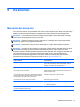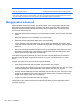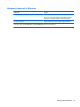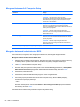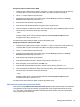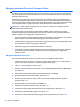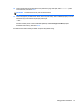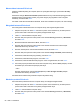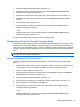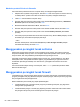Getting started - Windows 7
Mengatur katasandi DriveLock Computer Setup
PERHATIAN: Untuk mencegah harddisk yang diproteksi DriveLock terkunci selamanya, catat
katasandi pengguna dan katasandi master DriveLock di tempat yang aman dan jauh dari komputer.
Jika Anda lupa dengan kedua katasandi DriveLock tersebut, harddisk akan terkunci selamanya dan
tidak dapat digunakan lagi.
Proteksi DriveLock akan mencegah akses tanpa izin ke isi harddisk. DriveLock dapat diterapkan
hanya pada harddisk internal komputer. Jika proteksi DriveLock telah diterapkan pada sebuah drive,
untuk mengakses drive tersebut Anda harus memasukkan katasandi. Drive harus dimasukkan dalam
komputer atau replikator rongga lanjutan agar dapat diakses dengan katasandi DriveLock.
CATATAN: Sebelum dapat mengakses fitur-fitur DriveLock, Anda harus mengeset katasandi
Administrator BIOS terlebih dahulu.
Untuk menerapkan proteksi DriveLock pada sebuah harddisk internal, Anda harus mengeset
katasandi pengguna dan katasandi master harus diset di Computer Setup. Perhatikan ketentuan
berikut mengenai cara menggunakan proteksi DriveLock:
●
Jika proteksi DriveLock telah diterapkan pada sebuah harddisk, maka harddisk ini hanya dapat
diakses dengan memasukkan katasandi pengguna atau katasandi master.
●
Pemilik katasandi pengguna harus merupakan pengguna sehari-hari. Pemilik katasandi master
bisa administrator sistem atau pengguna sehari-hari.
●
Katasandi pengguna dan katasandi administrator boleh sama.
●
Anda dapat menghapus katasandi pengguna atau katasandi master cukup dengan membuka
proteksi DriveLock dari harddisk. Proteksi DriveLock hanya dapat dibuka menggunakan
katasandi master.
Mengeset katasandi DriveLock
Untuk mengeset katasandi Drivelock di Computer Setup, ikuti langkah-langkah berikut:
1. Hidupkan komputer, lalu tekan esc saat muncul pesan "Press the ESC key for Startup Menu"
(Tekan tombol ESC untuk Menu Penyalaan) di bagian bawah layar.
2. Tekan f10 untuk membuka Computer Setup.
3. Gunakan alat penunjuk atau tombol panah untuk memilih Security (Keamanan) > DriveLock,
lalu tekan enter.
4. Klik Set DriveLock Password (global) (Set Katasandi DriveLock [global]).
5. Masukkan katasandi Administrator BIOS, lalu tekan enter.
6. Gunakan alat penunjuk atau tombol panah untuk memilih harddisk yang akan diproteksi,
kemudian tekan enter.
7. Baca peringatan. Untuk melanjutkan, pilih YES (YA).
8. Saat diminta, ketikkan katasandi master, lalu tekan enter.
9. Saat diminta, ketik kembali katasandi master untuk mengkonfirmasi, lalu tekan enter.
10. Saat diminta, ketik katasandi pengguna, lalu tekan enter.
11. Saat diminta, ketik kembali katasandi pengguna untuk mengkonfirmasi, lalu tekan enter.
56 Bab 9 Keamanan